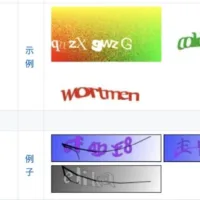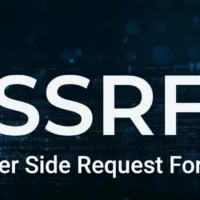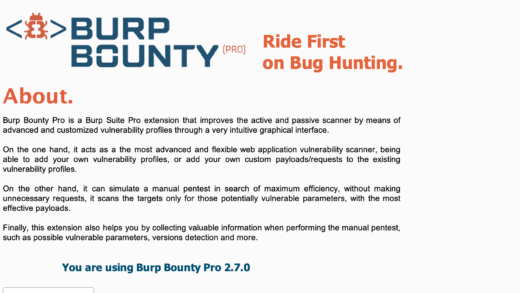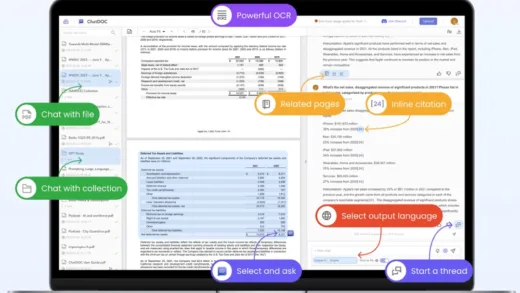自从上周正式入坑MacOS后,经过这几天的快速学习(活到老,学到老)后,现将优化过程及渗透环境部署分享:
一、移除程序坞中不常用的APP
对于程序坞中不常用到的APP,果断右键移除。
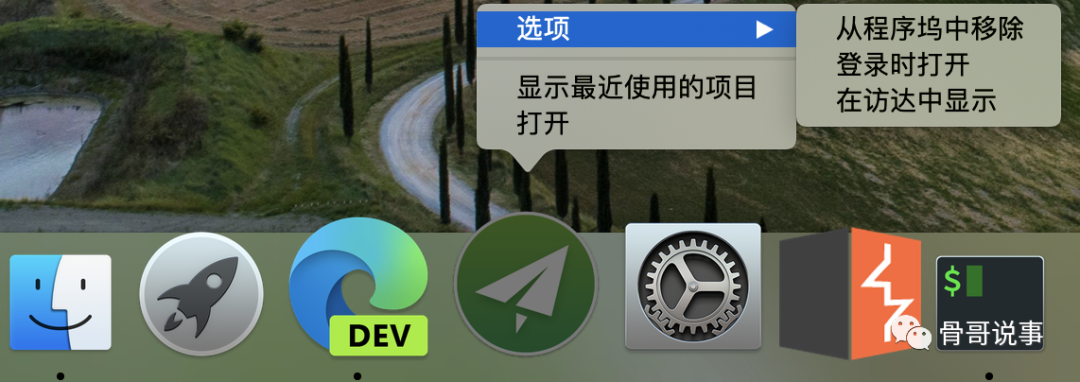
二、开启三指拖移
不得不感慨一下,苹果的触控板和手势功能太强大了!三指拖移功能默认是关闭的,需要手动开启,“系统偏好设置–辅助功能–指针控制–触控板选项–勾选启动拖移,选择三指拖移”即可。
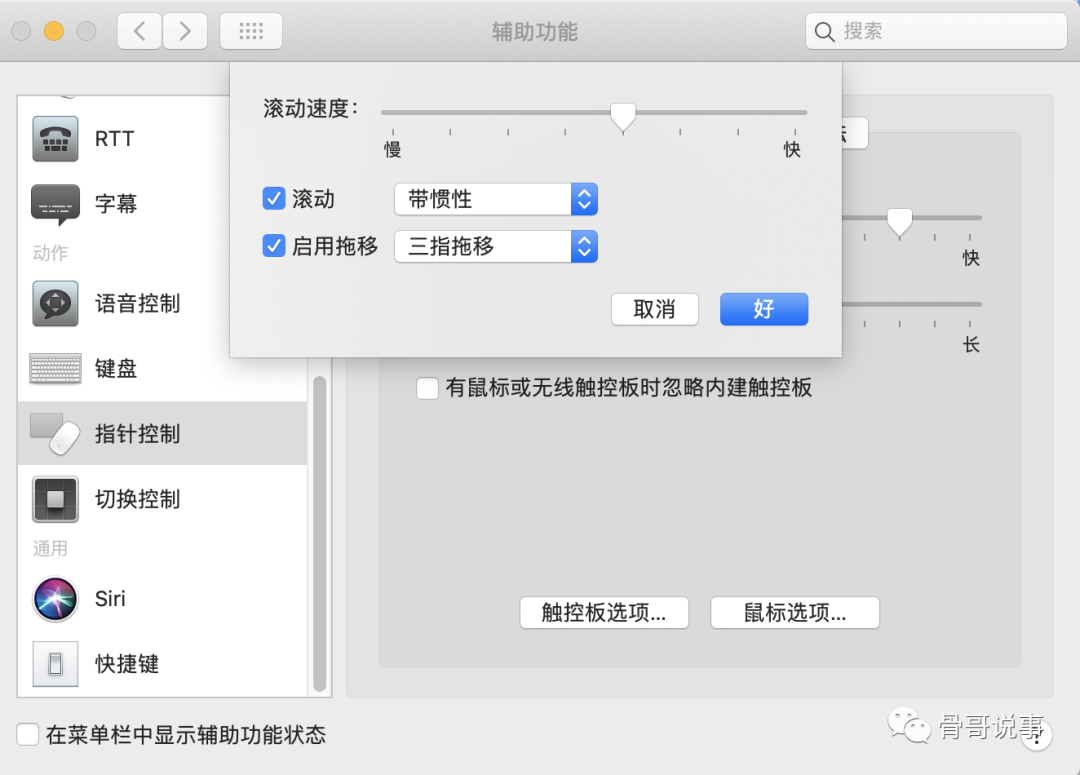
三、光标响应延迟优化
MacOS 的默认光标使用方向键左右移动比较慢,需要手动调快一些,才可达到 Linux 下那种顺滑的移动效果,只需在“偏好设置–键盘”中,将「按键重复」调快一些,然后将「重复前延迟」调短一些即可:

四、输入法
对于输入法,个人觉得苹果自带的默认输入法已经很好了,而且键盘上的“中/英”切换按钮用起来也非常方便,尤其是长按该键,切换至大写英文字母,如果你还是比较喜欢使用Shift来切换中英文输入,或者喜欢聊天斗图,那么还是推荐安装国内某狗输入法,另外,偏爱五笔或手写输入的童鞋,可以在“偏好设置–键盘–输入法”中进行添加。
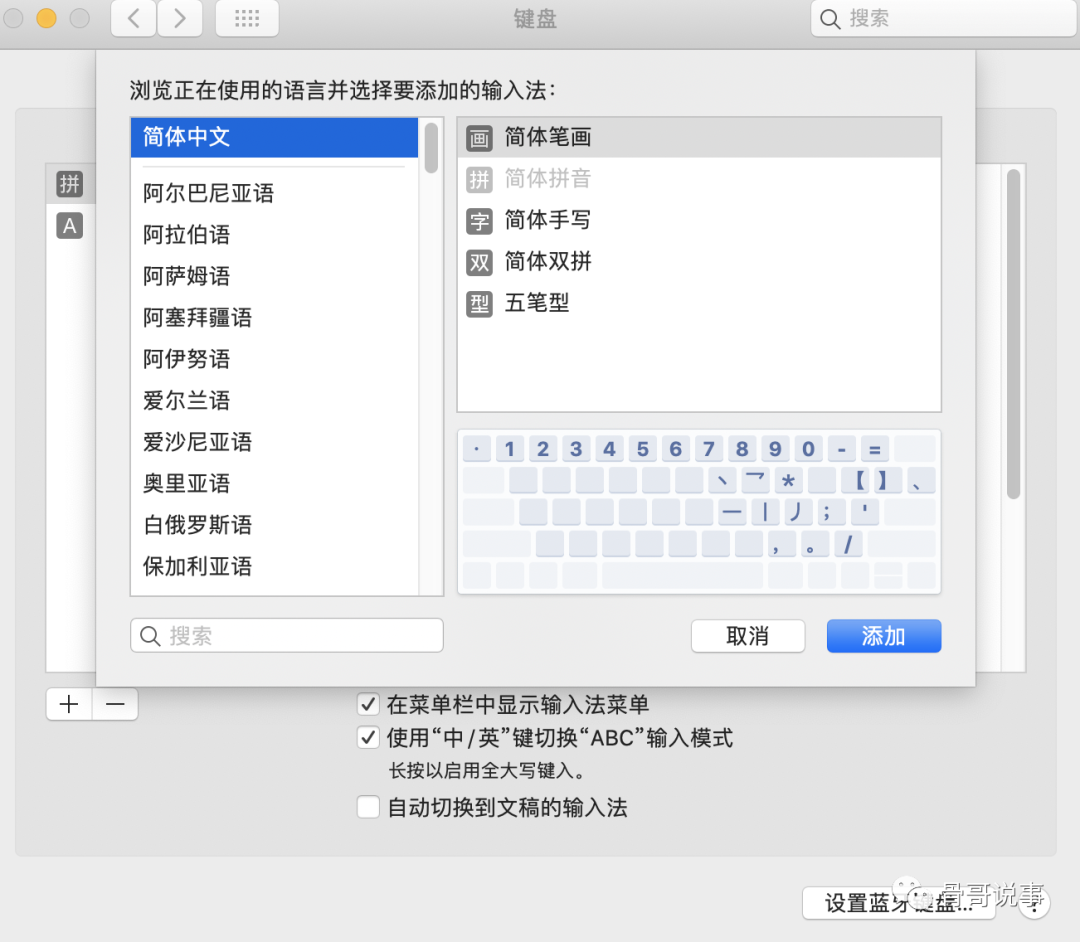
五、常用软件
其实之前骨哥的一些文章中已经推荐了不少常用软件和效率工具了。
干货满满!推介几款 Mac 下非常好用的软件(第二弹)
分享本人目前正在用的效率工具
它终于让我换下了使用多年的谷歌浏览器
简单的罗列一下骨哥目前安装的一些常用软件吧。
浏览器:Google Chrome/Edge Dev(考虑到插件、同步的实用性,骨哥依然选择了Edge,但是发现了一个小bug,双指右键有问题,希望微软在下次更新时能够修正)
终端命令行:不喜欢使用苹果自带终端的话,可以考虑iTerm2,它的快捷键以及丰富的主题设置,成为骨哥首选,下面是骨哥的iTerm2的一些设置(字体格式、大小、背景图片等),使用的主题皮肤是Ubuntu
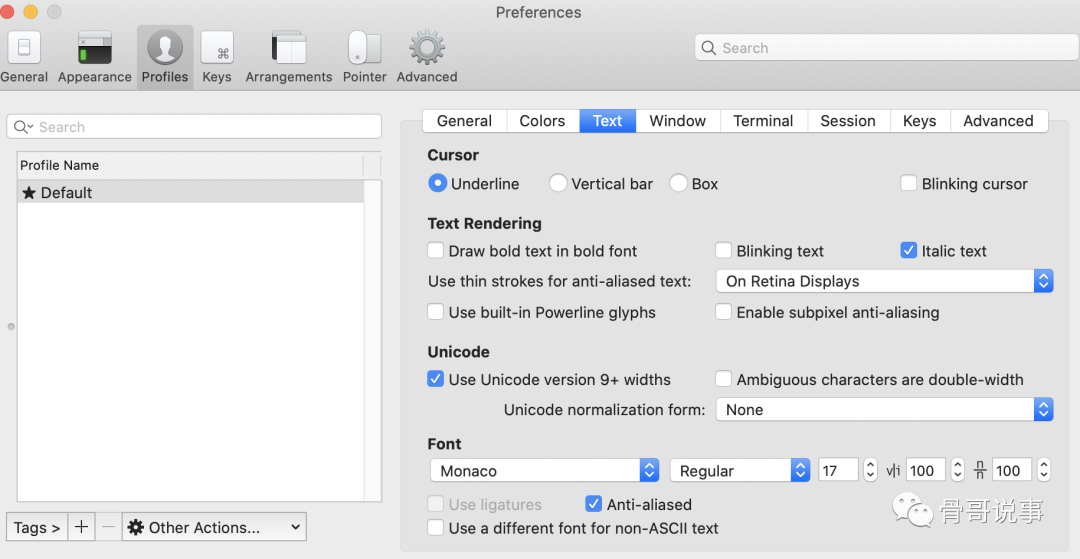
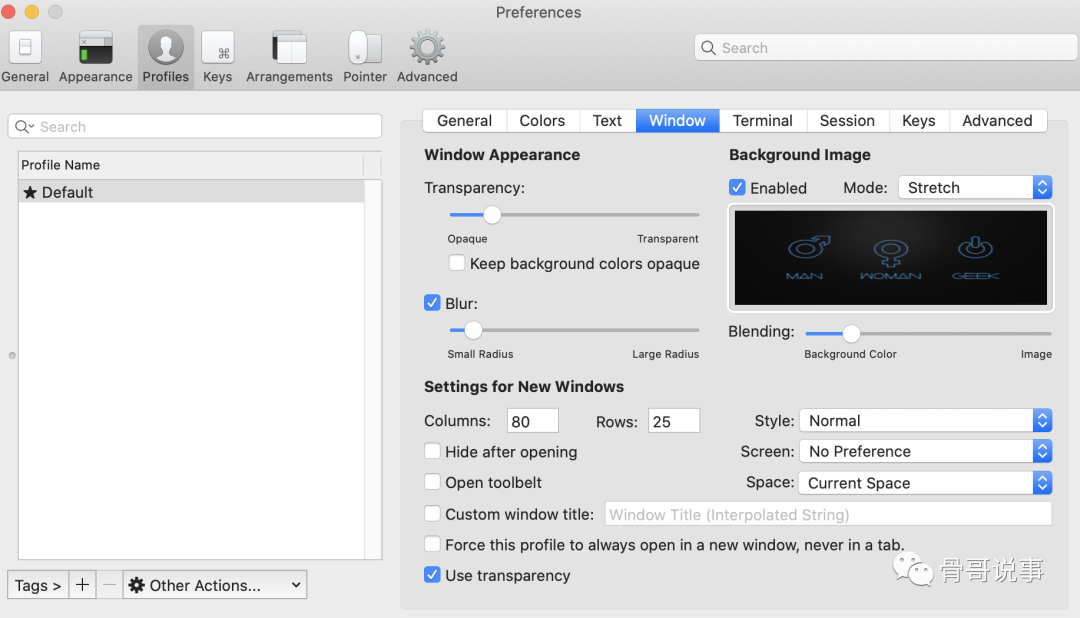
下载工具:迅雷/Flox(速度快还是迅雷,就是广告多了点)
截图工具:Snipatse(因为骨哥之前在Windows下就用的是这款截图工具,所以在MacOS下依然使用的是该工具),也可选择Xnip
清理优化:Tencent Lemon Lite(免费的轻量级清理优化工具),土豪可自行选择购买老牌工具–CleanMyMac X(目前搞活动,终身价格¥149)
压缩解压工具:Oka-unzip/Archiver,前者免费,后者商业收费
笔记:有道云笔记/Notion,喜欢使用Markdown的童鞋必装
思维导图:X-Mind/幕布,首选X-Mind
视频播放器:射手(使用了多年的播放器,真的很棒)
桌面壁纸:Pap.er (小巧简约的免费精选壁纸APP,骨哥力荐)
音频处理软件:Audacity(老牌且免费的音频处理工具,骨哥电台就是使用它来做后期处理的)
虚拟机工具:VMware Fusion ,土豪请自行选择Paralles Desktop
代码IDE工具:JetBrain全家桶、VS Code,前者可用.edu邮箱申请免费一年使用,后者免费,当然骨哥还偶尔使用Sublime Text3
六、iTerm2提示符及ls配色修改
打开~/ .bash_profile文件,没有的话,就新建一个,写入以下代码:
#enables color in the terminal bash shell export
export CLICOLOR=1
#sets up the color scheme for list export
export LSCOLORS=gxfxcxdxbxegedabagacad
#set PS1
export PS1='[%*-%n@%m:%1~ $]'其中第三个PS1的参数就是提示符修改了,简单的解释一下:
%*:表示当前时间
%n:表示当前用户名
%m:表示计算机名
%1~:表示当前目录名称
这里有个坑,如果你的MacOS系统是10.14的话,用我上面的设置,PS1那里会报错,必须是10.15的系统才可以(骨哥在这里被坑了好久)
然后保存后在终端中输入source ~/.bash_profile(如果是iTerm2的话,直接输入zsh即可),重新打开终端即可看到不一样的提示符。
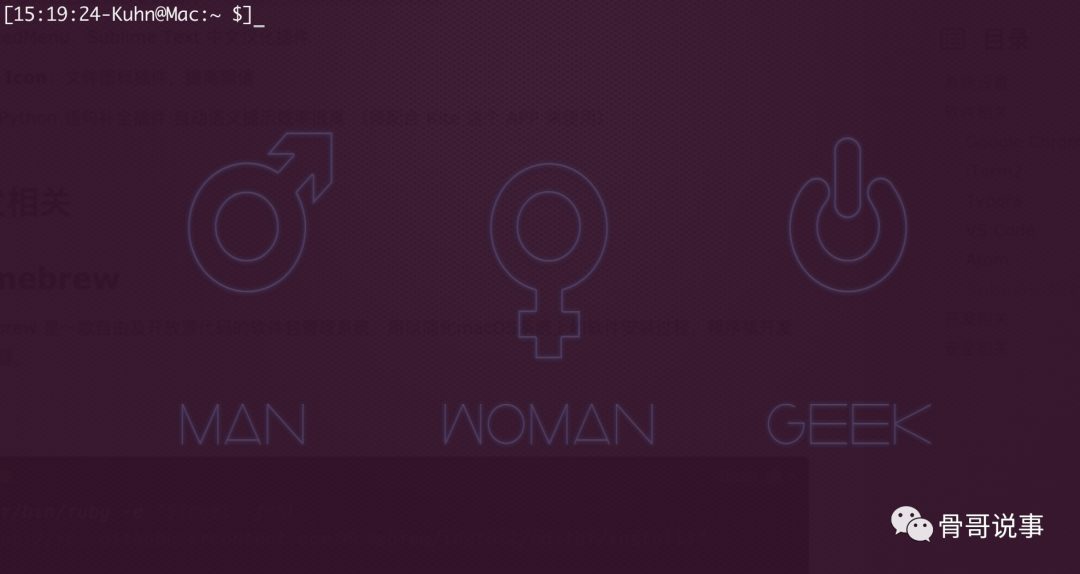
七、Vim配色修改
vim ~/.vimrc写入以下内容:
set number " 显示行号
colorscheme delek " 颜色显示方案
syntax on " 打开语法高亮Vim自带了如下配色,各位可自行将上面的colorscheme修改即可:
default.vim elflord.vim koehler.vim pablo.vim shine.vim zellner.vim
blue.vim delek.vim evening.vim morning.vim peachpuff.vim slate.vim
darkblue.vim desert.vim industry.vim murphy.vim ron.vim torte.vim八、渗透环境部署
作为信息安全工作从业者,除了日常事务性的工作外,偶尔要参加CTF比赛和安全攻防演练,故我对常用的渗透工具做了一系列的安装和部署,发现基本部署完,可以不用再开启我的Kali虚拟机了(毕竟MacOS也是基于Unix的嘛)
8.1、brew
首先第一步要将brew安装起来,对于后面其他软件都可以使用brew来安装(你可以将brew理解为Ubuntu下的apt-get):
/usr/bin/ruby -e "$(curl -fsSL https://raw.githubusercontent.com/Homebrew/install/master/install)"brew安装慢或卡着不动,可以手动更换国内源实现加速:
替换核心软件仓库
cd "$(brew --repo)/Library/Taps/homebrew/homebrew-core"
git remote set-url origin https://mirrors.ustc.edu.cn/homebrew-core.git替换cask软件仓库(提供MacOS应用和大型二进制文件)
cd "$(brew --repo)"/Library/Taps/caskroom/homebrew-cask
git remote set-url origin https://mirrors.ustc.edu.cn/homebrew-cask.git安装完成后,就可以愉快的使用brew install来安装各种所需软件了。
以下罗列一些brew的基本命令:
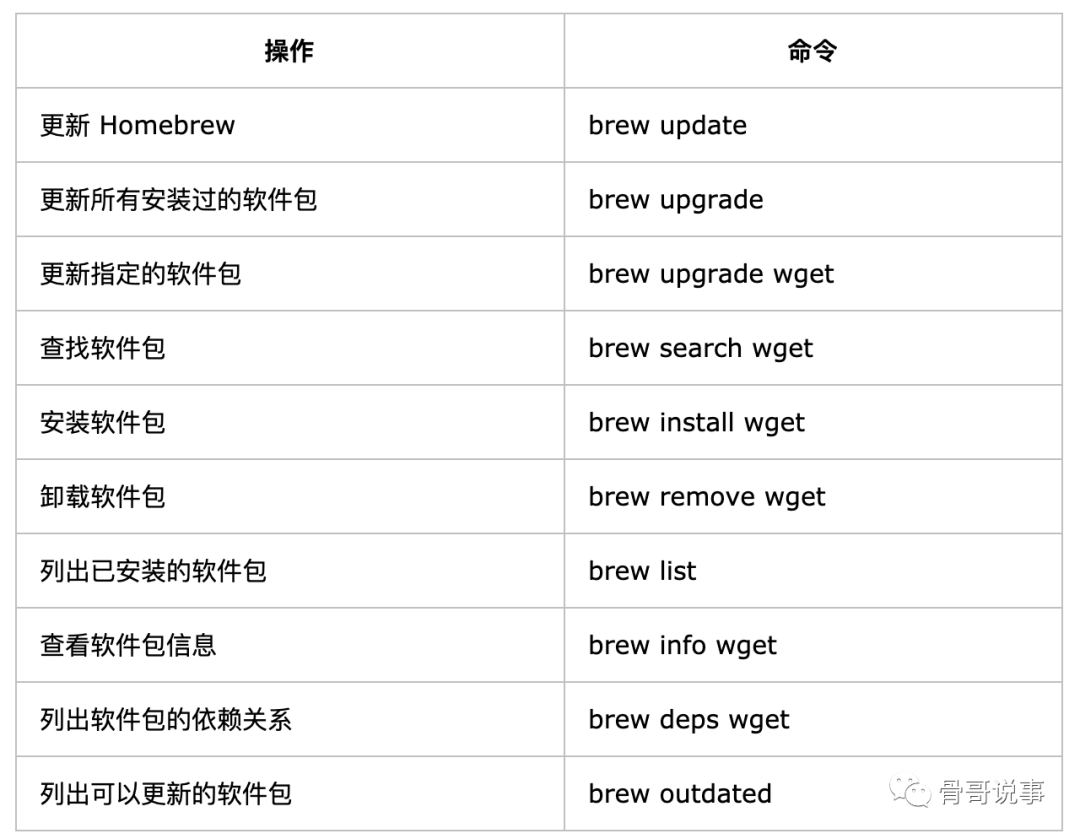
8.2 、ProxyChains
网页我们一般用SwitchyOmega代理,命令行则妥妥使用Proxychains代理:
安装
brew install proxychains-ng配置文件
vim /usr/local/etc/proxychains.conf默认代理端口为9095,我一般改为1080,将结尾处的socks4 127.0.0.1 9095改为:
socks5 127.0.0.1 1080
食用方法:
代理终端命令
proxychains4 curl www.google.com全局代理Bash shell
proxychains4 -q /bin/bash全局代理zsh shell
proxychains4 -q /bin/zsh8.3 、Binwalk–强大的文件分析、提取工具
brew install binwalk查看版本信息
binwalk8.4 、Dirsearch–Web目录扫描神器,配合字典食用,谁用谁知道
git clone https://github.com/maurosoria/dirsearch.git创建 dirsearch 软连接,请注意目录路径
ln -s /Users/Kuhn/Sec/dirsearch/dirsearch.py /usr/local/bin/dirsearch刷新zsh
zsh基本扫描
dirsearch -u https://www.baidu.com -e *8.5 、Hashcat–密码破解神器
brew install hashcat
hashcat --version
8.6、Masscan–端口扫描工具,配合Nmap一起食用,真香
brew install masscan
masscan --version8.7、Nmap –不用过多解释了吧
brew install nmap
nmap -Ss 192.168.1.18.8、Sqlmap–SQL注入神器
brew install sqlmap
sqlmap -u "http://www.baidu.com"
8.9、BurpSuite
为避免被和谐,请各位自行搜索
8.10、Metasploit
wget https://osx.metasploit.com/metasploitframework-latest.pkg如下载过慢,可使用代理下载:
proxychains4 wget https://osx.metasploit.com/metasploitframework-latest.pkg安装很简单,双击pkg安装包即可
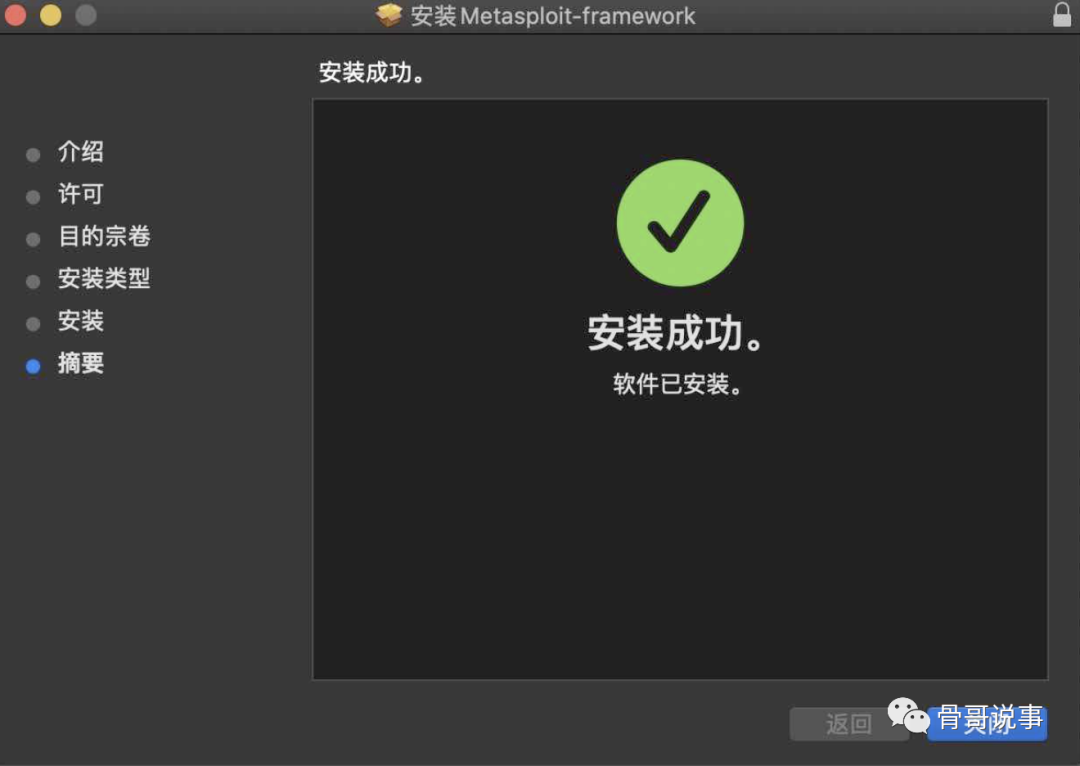
为了方便使用Metasploit的命令,可以使用软链接或环境变量的方式:
方式一、软链接方式:
ln -s /opt/metasploit-framework/bin/msfbinscan /usr/local/bin/msfbinscan
ln -s /opt/metasploit-framework/bin/msfconsole /usr/local/bin/msfconsole
ln -s /opt/metasploit-framework/bin/msfd /usr/local/bin/msfd
ln -s /opt/metasploit-framework/bin/msfdb /usr/local/bin/msfdb
ln -s /opt/metasploit-framework/bin/msfdb /usr/local/bin/msfdb
ln -s /opt/metasploit-framework/bin/msfmachscan /usr/local/bin/msfmachscan
ln -s /opt/metasploit-framework/bin/msfpescan /usr/local/bin/msfpescan
ln -s /opt/metasploit-framework/bin/msfremove /usr/local/bin/msfremove
ln -s /opt/metasploit-framework/bin/msfremove /usr/local/bin/msfremove
ln -s /opt/metasploit-framework/bin/msfremove /usr/local/bin/msfremove
ln -s /opt/metasploit-framework/bin/msfrpcd /usr/local/bin/msfrpcd
ln -s /opt/metasploit-framework/bin/msfupdate /usr/local/bin/msfupdate
ln -s /opt/metasploit-framework/bin/msfvenom /usr/local/bin/msfvenom方式二、zsh环境变量修改:
vim ~/.zshrc
export PATH="$PATH:/opt/metasploit-framework/bin"然后zsh刷新即可
启动msf
msfconsoleOK,以上就是骨哥这几天来MacOS的一些使用经验。希望你能有所收获~